windows10加速开关机速度的方法:首先【Win+R】调试出电脑的【运行命令】窗口;然后后输入msconfig,进入【系统配置—引导】;最后勾上无GUI引导,并点击确定即可。 win10加速开关机速度
windows10加速开关机速度的方法:首先【Win+R】调试出电脑的【运行命令】窗口;然后后输入msconfig,进入【系统配置—引导】;最后勾上无GUI引导,并点击确定即可。

win10加速开关机速度的方法:
方法1:win10加速开机速度方法
Win+ R 调试出电脑的“运行命令”窗口,后输入msconfig
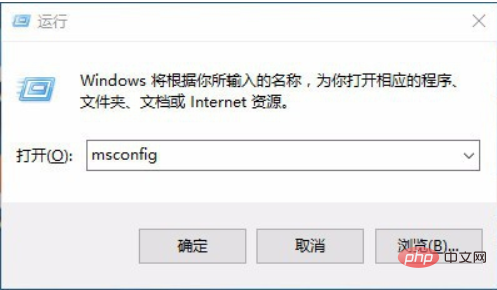
然后进入系统配置—引导,勾上无GUI引导,确定。如图所示:
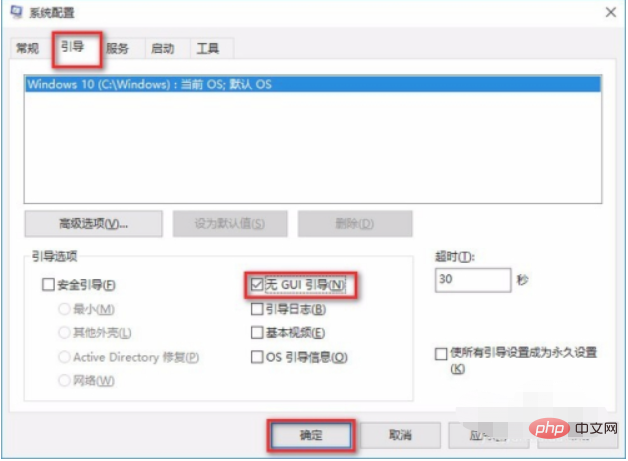
方法2:Win10加速关机速度
Win+R键,调试出电脑的“运行命令”窗口,输入 gpedit.msc
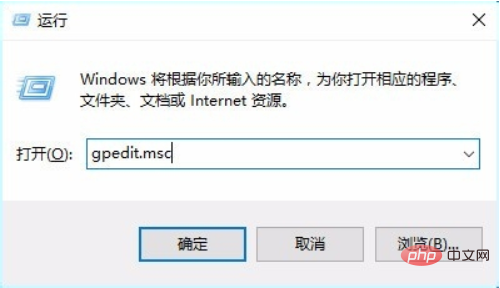
在弹出的“注册表编辑器”窗口中,依次点击:模块管理 – 系统 – 关机选项,如图所示:
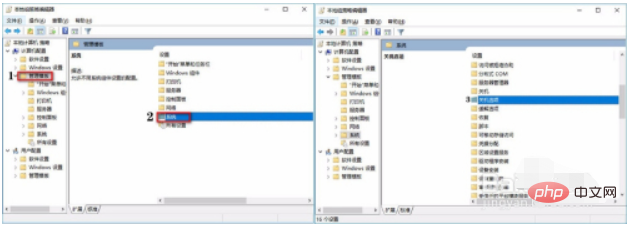
然后点击点击【策略设置】
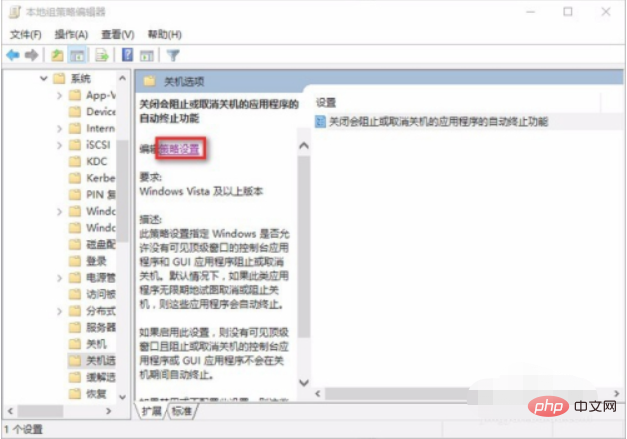
进入后,勾选【已启用E】点击确定,这样就完成Win10加速关机速度了
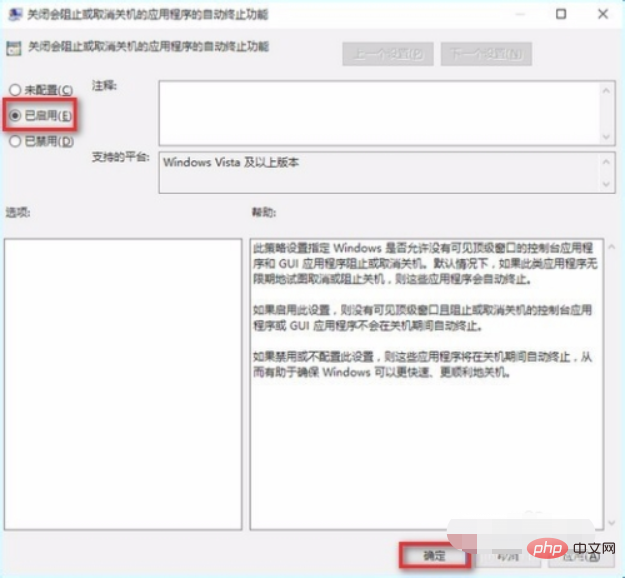
相关学习推荐:windows服务器运维教程
以上就是windows10如何加速开关机速度的详细内容,更多请关注自由互联其它相关文章!
